Как поменять пароль Wi-Fi сети на роутере Xiaomi?
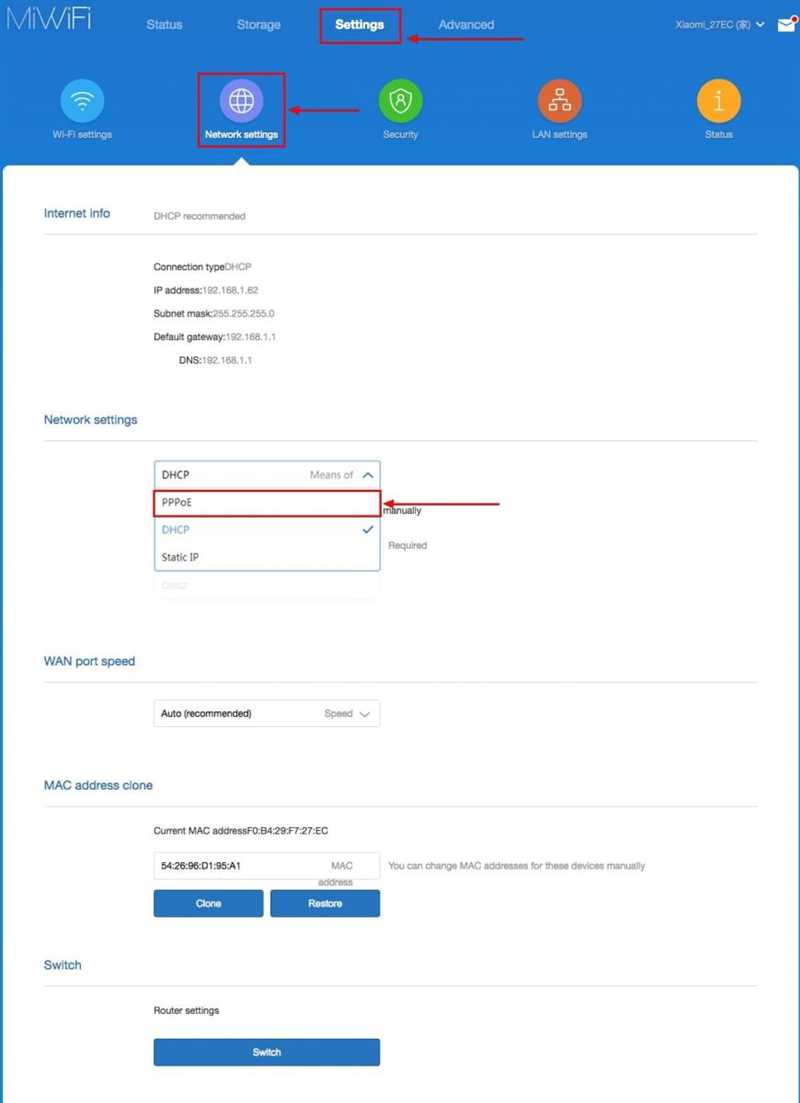
Мы живем в эпоху, где технологии играют важную роль в нашей повседневной жизни, и беспроводные сети, безусловно, стали одним из ее главных символов. Устройства, подключенные к Wi-Fi, обеспечивают нам доступ к мироустройству Интернета и делают наши дома и офисы истинно соединенными.
Однако, как и любая другая сфера, беспроводная сеть нуждается в постоянной защите от различных угроз и злоумышленников, чтобы наше подключение оставалось безопасным и стабильным. В этом смысле безопасность пароля для Wi-Fi сети становится неотъемлемым элементом защиты. Отсутствие своего уникального и надежного пароля может привести к несанкционированному доступу к вашей сети, потенциальной утечке данных и множеству неприятностей, связанных с нарушением вашей конфиденциальности и безопасности.
В статье мы рассмотрим одного из ведущих производителей сетевого оборудования — Xiaomi и покажем вам, как легко и быстро изменить пароль вашей Wi-Fi сети на роутере этой марки. Присоединяйтесь к нам, чтобы обрести полный контроль над своей беспроводной сетью и создать надежный барьер для любых потенциальных угроз.
Как изменить пароль на роутере Xiaomi: пошаговая инструкция
Первым шагом для изменения пароля на роутере Xiaomi является вход в административную панель роутера. Для этого откройте веб-браузер и введите в адресной строке IP-адрес роутера. По умолчанию IP-адрес роутера Xiaomi – 192.168.31.1. После ввода IP-адреса, нажмите клавишу Enter.
После открытия страницы входа в административную панель, введите свои учетные данные — логин и пароль. Если вы ранее не меняли эти данные, то логин — admin, а пароль — admin. В случае, если вы уже установили свои учетные данные, введите их для входа.
После успешного входа в административную панель, найдите раздел, отвечающий за настройки Wi-Fi или безопасность. Название и расположение данного раздела могут незначительно различаться в зависимости от модели роутера Xiaomi, однако обычно он легко обнаруживается.
В найденном разделе вы увидите опцию, позволяющую изменить пароль для вашей Wi-Fi сети. Обратите внимание, что пароль может быть представлен в виде набора символов, состоящих из букв, цифр и/или специальных символов. Рекомендуется использовать надежные пароли, содержащие комбинацию различных символов для максимальной защиты.
После внесения изменений в поле пароля, не забудьте сохранить настройки. Обычно это делается путем нажатия кнопки «Сохранить» или «Применить». После сохранения изменений, новый пароль будет установлен и вам потребуется использовать его для доступа к вашей Wi-Fi сети.
Изменение пароля на роутере Xiaomi является важным шагом для обеспечения безопасности вашей домашней сети. Следуя этой пошаговой инструкции, вы сможете легко и надежно обновить пароль и предотвратить несанкционированный доступ к вашей Wi-Fi сети.
Шаг 1: Подключение к роутеру
| Для подключения к роутеру необходимо выполнить следующие действия: |
| 1. Убедитесь, что ваше устройство (компьютер, ноутбук, смартфон) находится в зоне действия Wi-Fi сигнала, который излучает роутер Xiaomi. |
| 2. Включите устройство и откройте список доступных Wi-Fi сетей. |
| 3. Найдите в списке сетей имя (SSID) вашего роутера Xiaomi. Возможно, оно будет отличаться от других сетей, например, по префиксу «MI_» или «Xiaomi_». |
| 4. Выберите сеть роутера и нажмите на кнопку «Подключить». |
| 5. Если сеть защищена паролем, введите его и нажмите «ОК». Пароль по умолчанию может быть указан на наклейке на задней панели роутера или в документации к нему. |
| 6. После успешного подключения к роутеру, вы получите доступ к его настройкам и сможете приступить к процессу изменения пароля Wi-Fi сети. |
Теперь, когда вы установили соединение с роутером Xiaomi, можно переходить к следующему шагу — изменению пароля Wi-Fi сети.
Шаг 2: Вход в настройки роутера
Перед тем как приступить к изменению пароля, необходимо войти в настройки роутера. Это позволяет получить доступ к основным функциям и параметрам, включая настройку пароля для Wi-Fi сети.
Для входа в настройки роутера Xiaomi, вам понадобится знать IP-адрес вашего роутера. Обычно, IP-адрес роутера Xiaomi может быть найден на задней панели роутера или в инструкции к устройству. Введите этот IP-адрес в адресную строку вашего веб-браузера.
После ввода IP-адреса роутера в адресной строке, нажмите клавишу «Enter» и откроется окно входа в настройки роутера. Введите свои учетные данные (логин и пароль), которые вы использовали при установке роутера. Если вы не помните свои учетные данные, обратитесь к документации, поставляемой с роутером.
После успешного входа в настройки роутера, вы сможете перейти к следующему шагу – изменению пароля для вашей Wi-Fi сети.
Шаг 3: Поиск раздела «Настройки безопасности»
Для того чтобы найти раздел «Настройки безопасности», вам необходимо выполнить следующие действия:
- Откройте веб-браузер на вашем устройстве и введите IP-адрес вашего роутера Xiaomi в адресной строке. Обычно IP-адрес указан на наклейке на задней панели роутера или в документации.
- После ввода IP-адреса нажмите клавишу «Enter» или перейдите по ссылке. Вы попадете на страницу входа в панель управления роутером.
- Введите свои данные для входа в панель управления роутером — логин и пароль. Если вы не изменили эти данные, по умолчанию они часто будут представлены как «admin».
- После успешного входа в панель управления роутером, вам необходимо найти раздел «Настройки безопасности». Он может иметь разное название в зависимости от модели роутера Xiaomi, например «Security» или «Wireless Security».
На этом шаге вы смогли найти и просмотреть раздел «Настройки безопасности» на вашем роутере Xiaomi. Теперь вы готовы приступить к изменению пароля Wi-Fi сети для обеспечения безопасности вашей сети.

Похожие записи: